平时工作生活中,总会有这种时候:突然想制作一个简单易懂的教程,想录制一份网络课件,又或者遇到不方便下载的视频,那么这时候就需要用到录屏软件了 。可是在网上找来找去 , 找了好多的录屏软件 , 不是不能用 , 就是需要付费 , 有些还不能录音等等一系列的情况,简直让人抓狂 。
专业的录屏工具,学习成本太高,简单一点的,不是要收费,就是功能不全面 。还有一些录屏软件厂商在软件发行的时候,往往以免费的噱头进行宣传来吸引用户 。当用户积累到一定数量时,就转变为收费软件,当你在录制重要视频的时候 , 录屏软件突然就告诉你,不充钱不给保存了 。你说气不气人?!
那么,究竟有没有一些好用,并且是免费的录屏工具呢?话不多说,我就来扒一扒那些免费并且好用的录屏软件吧!
1、Windows
OCAM 录屏软件

文章插图
OCAM 录屏软件无需注册 , 除了简单的视频录制,所有你需要的有关「录屏」功能它都满足了,比如说:
- 捕捉鼠标并且增添点击效果:在设置-效果里边调整即可
- 录制 GIF:直接在编码中选择 GIF 动画
- 录制音频文件:系统声音和麦克风均可
- 在录制过程中进行截图
- 录制视频中添加摄像头
- 自动添加水印

文章插图
OBS studio
OBS studio 是一款开源的录屏软件 , 主要是主播用于直播的工具 。OBS studio 输出格式多,输出质量高,支持 60FPS , 支持 1080p,支持实时推流(直播用),系统占用少的不掉帧 。
OBS studio 拥有高性能实时视频/音频捕获和混合,带有每个源滤波器的直观音频混合器,例如噪声门,噪声抑制和增益 。全面控制 VST 插件支持 。
OBS studio 还可以创建由多种录制来源组成的视频场景,包括窗口捕获 , 图像 , 文本 , 浏览器窗口,网络摄像头,捕获卡等,不限数量 。简单来说,就是你希望录屏的时候,在视频里边显示什么内容 , 都可以自定义 。
网友们的对该软件的评论是「最良心的录屏软件,没有之一」 。
既然评价这么高,那猿仔就带大家一起看看 OBS studio 怎么录屏:
1、先简要设置好视频和音频的输出参数 。

文章插图
2、在软件界面下方的「来源」功能区,点击 + 号 , 添加我们要录制的场景,这里我们选择「显示器捕获」即可 , 就可以录制整个屏幕了 。
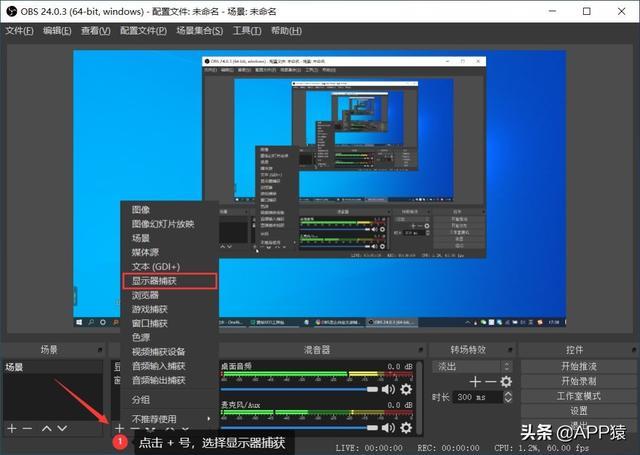
文章插图
3、当然有的小伙伴会问 , 如何自定义录屏的位置和大小呢?猿仔告诉大家一个逆向思维方法,即通过拉大源场景,使得场景大于录制框,然后拖动场景,就可以实现自定义录屏的位置了 。
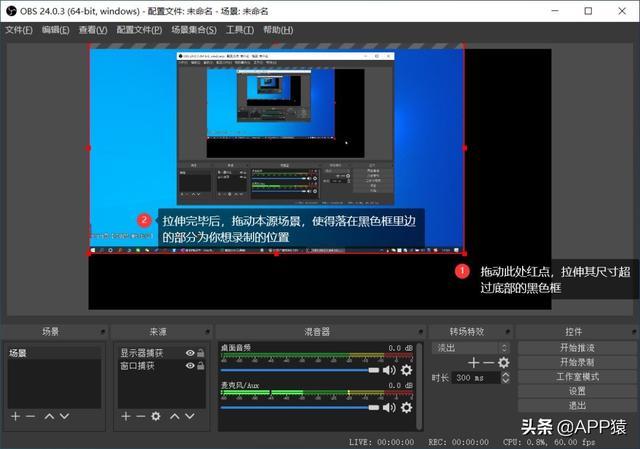
文章插图
4、最后点击软件界面右下角的「开始录制」,录制完毕后,点击同个按钮,结束录制 。文件会自动保存至默认路径下(路径详见软件的输出设置) 。
综上,OBS studio 虽然功能强大,性能强劲,但是初学者可能不太好上手,可能会遇到各种问题 。比如添加捕获源的时候没反应,这就需要将 NVADIA 设置里边的 3D 设置,将 OBS 软件的首选图形处理器改为集成图形 。有兴趣的小伙伴可以试试,在技术层面,OBS 配得上最良心这三个字 。
Captura
Captura 代码完全开源免费,不用担心病毒 。Captura 录屏软件能够将屏幕上的任意区域、窗口录制成视频,可以选择是否显示鼠标、记录鼠标点击、键盘按键的点击记录、声音 。
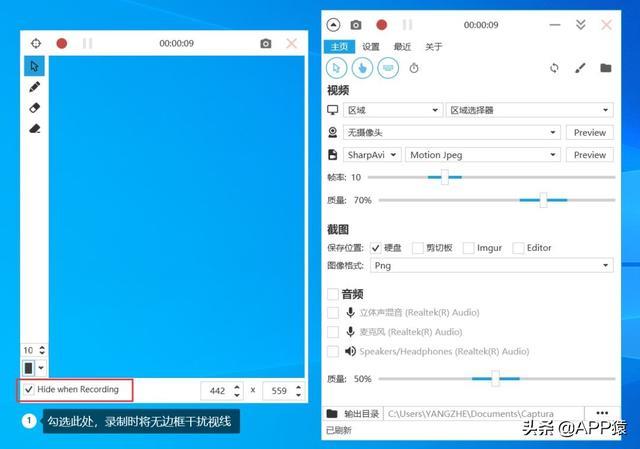
文章插图
Captura 界面视频上方,可以看到鼠标、手指等图标 , 它们可以决定视频是否会显示鼠标、鼠标点击痕迹、按下的键盘按键等信息 。
Captura 视频设置区中,可以设置录制区域,视频编码器 , 帧率及质量 。视频编码器一般选择 SharpAvi 即可,如果选择 FFmpeg 作为视频编码器,会提示无效并提供下载 。
- 手机外屏摔碎了要修吗 苹果手机外屏怎么换的详细过程
- 手机设置关闭全部权限 苹果手机使用限额怎么取消
- harmonyos隐藏功能介绍 手机图片隐藏了怎么找出来
- iphone找到隐藏的软件 怎么打开手机隐藏应用
- 手机扫描文件怎么扫描 手机扫描仪扫描的文件在哪里
- 各品牌手机独特的功能 手机功能最强的是哪一个
- 如何找到苹果的icloud照片 手机怎么登陆icloud查看照片
- 手机忘记服务密码怎么解 10086密码修改与重置
- iphone手机序列号详解 苹果买什么字母开头的好
- 苹果手机快速散热方法 苹果手机突然很烫是什么原因
